Tabeliandmete vaatamine Dataverse for Teams Power BI Desktop
Saate kasutada Power BI Desktop tabelites olevate andmete vaatamiseks Dataverse for Teams. See võimaldab teil luua keerukaid aruandeid andmete analüüsimiseks oma Dataverse for Teams tabelitest. See on võimalik, kasutades uut konnektorit, mida saab kasutada otseste päringute režiimis reaalajas andmete jaoks, täites samal ajal Dataverse for Teams turvalisuse mudelit andmete avamisel. Lisaks vastendab konnektor automaatselt seosed.
eeltingimused
Teil peab olema vastav Power BI litsents, koostada ja ühiskasutusse anda Power BI aruandeid.
1. samm: kopeerige keskkonna URL
Järgige samme, et saada teie keskkonna URL-i Dataverse for Teams, mis on vajalik ühenduse loomiseks rakendusest Power BI Desktop.
Käivitage Teams ja logige sisse.
Valige vasakpoolsel paanil Power Apps ja seejärel valige Loo vahekaart.
Valige vasakpoolsel paanil meeskond, mis sisaldab andmeid, mida soovite vaadata Power BI.

Valige Teave vahekaart ja seejärel valige Seansi üksikasjad, et kuvada teavet seansi üksikasjade kohta.
Kopeerige eksemplari URL-i väärtus Notepadi. See on teie meeskonna keskkonna URL Dataverse. Näiteks:https://orga0e34f66.crm.dynamics.com/.”
Samm 2: Vaadake tabelis sisalduvaid Power BI andmeid
Avage Power BI Desktop ja logige sisse. Kas teil pole Power BI Desktopi? Hangi kohe.
Valige Hangi andmed.
Tehke lehel Andmete toomine valik Power Platform > Dataverse. Valige käsk Ühenda.
Lugege lahtiütlust ja seejärel valige Jätka.
Järgmisel lehel saate määrata varem kopeeritud keskkonna URL-i. Veenduge, et eemaldate
https://ja jälgite/URL-ist. Seega, sellisel juhul peate lisamaorga0e34f66.crm.dynamics.com.
Valige andmete ühenduvuse režiim ja valige OK.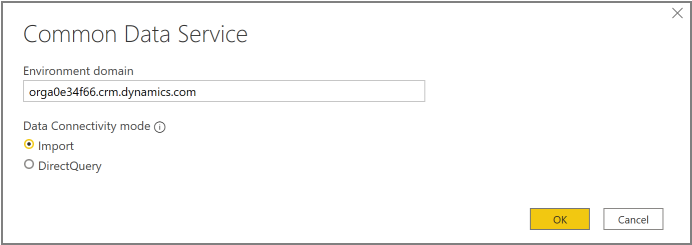
Valige järgmisel lehel Sisselogimine. Teil palutakse määrata oma mandaat, et saaksite oma keskkonda sisse logida Dataverse for Teams. Määrake oma mandaat ja esitage.
Pärast edukat sisselogimist muutun Ühenda nupp kättesaadavaks. Valige käsk Ühenda.
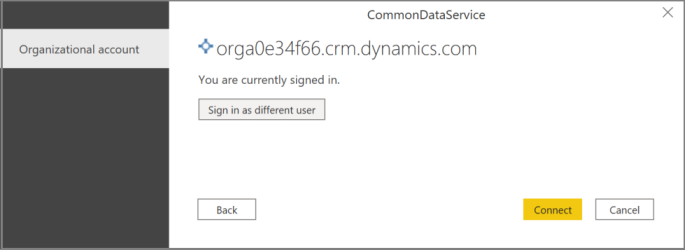
Keskkond kuvatakse Power BI Desktopi aknas Navigeerija. Laiendage seda, et kuvada analüüsimiseks saadaolevad tabelid. Valige tabeli atribuutide kuvamiseks andmed.

Vaadake lisateavet turberollidega töötamise kohta teemast Power BI Desktop, vaata Get started with Power BI Desktop.
Vt ka
Dataverse tabeli andmete kuvamine Power BI Desktop`is (eelversioon)
Dataverse for Teams KKK
Märkus
Kas saaksite meile dokumentatsiooniga seotud keele-eelistustest teada anda? Osalege lühikeses uuringus. (Uuring on ingliskeelne.)
Uuringus osalemine võtab umbes seitse minutit. Isikuandmeid ei koguta (privaatsusavaldus).